De stappen om een Apple Music-download op uw Apple Watch te krijgen
Apple Music is gemaakt en ontworpen om moeiteloos samen te werken met alle andere Apple-producten, waaronder de iPad, iPhone, Mac en Apple Watch. Afgezien hiervan is er nog een ander goed nieuws over de gemakkelijke manier om dit te doen Apple Muziek downloaden.
Als u een Apple Watch heeft en u zich afvraagt hoe u uw favoriete muziek kunt downloaden, behandelt dit artikel de eenvoudige stappen om dit mogelijk te doen. In deze discussie kun je de nummers zelfs zonder internetverbinding streamen, echt een geweldige ervaring om van te genieten. Zie hieronder ook de beste tool om te gebruiken bij het downloaden van muziek.
Inhoudsopgave Deel 1. Hoe kun je nummers van Apple Music downloaden?Deel 2. Hoe kan ik gedownloade Apple Music toevoegen aan Apple Watch?Deel 3. Download Apple Music naar iOS voor offline luisterenDeel 4. Overzicht
Deel 1. Hoe kun je nummers van Apple Music downloaden?
Apple Music-download is een mogelijkheid die niet aan alle gebruikers wordt gegeven. De downloadfunctie van het Apple Music-streamingplatform is exclusief voor degenen die zijn geabonneerd op de streaming-app. Maar als u de applicatie alleen gratis gebruikt, kunt u helaas de muziek alleen streamen wanneer u verbonden bent met internet. Het downloaden van nummers is ook buiten uw bereik. Nog iets, Apple Music offline luisteren kan ook zeker niet.
Dus om van deze functies te genieten, moet je een krachtige tool gebruiken waarmee je al je favoriete Apple Music-afspeellijsten, albums en nummers kunt opslaan. Voor dit proces raad ik aan om AMusicSoft Apple Muziek Converter. Deze tool staat bekend om zijn hoge snelheid van het downloaden en converteren van Apple Music-items met de mogelijkheid om de originele audiokwaliteit te behouden, zelfs met dit soort snelheid. AMusicSoft kan tot 16x sneller werken. Het kan zelfs de ID3-tags en metadata-info van nummers behouden.
Deze tool biedt meerdere audioformaten die allemaal toegankelijk zijn op veel muziekapparaten. Deze formaten omvatten het MP3-formaat, AAC, FLAC, WAV, AC3 en M4A. Ten slotte zijn deze muziekbestanden, eenmaal geconverteerd en gedownload, zeker al vrij van DRM. Deze software kan ook veel bestanden tegelijk verwerken zonder vast te lopen. Het moet uw eerste keuze zijn om te gebruiken bij de verwerking van de conversie van uw bestanden, zodat u dit kunt brand nummers van iTunes naar cd op uw pc of Mac.
Download gratis Download gratis
Dit zijn de stappen die u moet volgen om Apple Music te downloaden met AMusicSoft Apple Music Converter.
- Om het proces te starten, moet u eerst de applicatie downloaden. Dit kunt u doen door uw browser te openen en vervolgens te zoeken naar de officiële pagina van AMusicSoft. In dit venster moet u het tabblad Apple Music Converter selecteren. Tik daarna op de knop Downloaden en wacht een paar seconden totdat het downloadproces is voltooid.
- De volgende stap is nu het selecteren en uploaden van nummers. Voor deze stap hoef je alleen maar naar je muziekbibliotheek te navigeren en vervolgens het vakje aan te vinken van elke songtitel die je wilt uploaden.
- Nadat u dit hebt gedaan, kunt u nu doorgaan met het selecteren van het uitvoerformaat. U kunt ook de uitvoerinstellingen aanpassen op basis van de gewenste audiokwaliteit.

- Als u daarmee klaar bent, klikt u op de knop Converteren en laat u het proces starten.

- Binnen een paar minuten is het proces voltooid. Tik op het menu Geconverteerd en bekijk alle succesvol geconverteerde Apple Music-bestanden.
Deel 2. Hoe kan ik gedownloade Apple Music toevoegen aan Apple Watch?
Zoals eerder vermeld, geeft Apple Music elke gebruiker het recht om meerdere Apple Music-downloads te hebben op elk Apple-apparaat dat ze hebben. Laten we ons voor dit deel eerst concentreren op Apple Watch.
Iedereen met een Apple Watch mag het downloaden van zijn favoriete muziek op zijn eigen smartwatch niet overslaan. Waarom? Laten we bijvoorbeeld zeggen dat je van plan bent om buiten te gaan wandelen of wat hardloopoefeningen te doen, is het niet erg leuk als er wat muziek op de achtergrond speelt? Het sporten zou zeker minder vermoeiend zijn als je dit zou doen. Dit kan gemakkelijker en probleemloos zijn als je een Bluetooth-koptelefoon of -oordopjes hebt die je kunt koppelen met je Apple Watch.
Er zijn echter enkele Apple Watch-modellen die een internetverbinding nodig hebben om nummers af te spelen terwijl ze worden gedragen. Dit betekent dat je je iPhone-apparaat nog steeds moet meenemen, alleen voor internettoegang. Je moet er dus voor zorgen dat je wat Apple Music-downloads op je Apple Watch doet voordat je wat buitenactiviteiten gaat doen. Dat gezegd hebbende, laten we hieronder de stappen bekijken die u kunt volgen om uw favoriete muziek op uw Apple Watch op te slaan.
- Start de Watch-app op uw iPhone.
- Tik op het tabblad My Watch.
- Tik op Muziek in de lijst met apps.
- Tik onder Afspeellijsten en albums op Muziek toevoegen... en selecteer vervolgens de afspeellijsten en/of albums uit uw muziekbibliotheek om naar uw Apple Watch te uploaden.

Na een paar minuten worden de items die u hebt geselecteerd, opgeslagen op uw apparaat. Alle Apple Music-downloads kunnen nu worden gebruikt voor offline afspelen.
- Bereid uw Apple Watch voor en zoek vervolgens naar het muziekpictogram. Tik erop als je het eenmaal hebt gevonden.
- Hierna opent de Muziek-applicatie automatisch een bepaalde pagina of venster.
- Zoek dan naar de knop Nu luisteren die je automatisch naar de officiële startpagina van Apple Music leidt.
- Van daaruit kunt u alle muziekalbums en afspeellijsten bekijken die beschikbaar zijn om te downloaden. Als u de muziekbestanden die u op uw Apple Watch wilt opslaan al ziet, klikt u erop om door te gaan.
- Als uw geselecteerde albums en afspeellijsten al op uw scherm worden weergegeven, zoekt u naar de knop met de drie stippen en klikt u erop. Deze knop bevindt zich meestal samen met de Shuffle en Play-knop. Het zou dus gemakkelijker voor u zijn om deze knop te vinden.
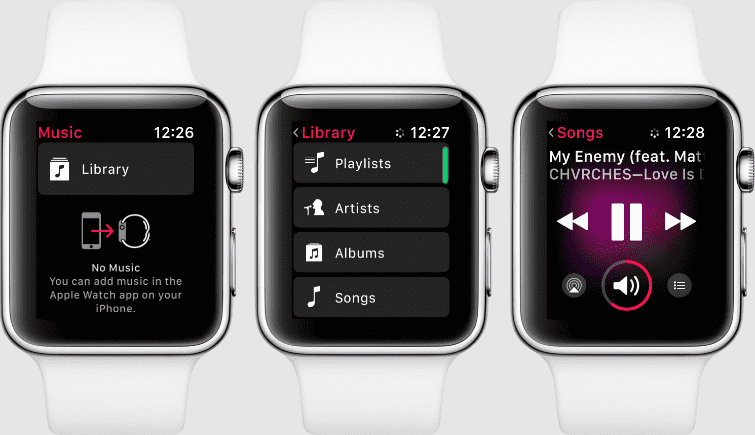
Deel 3. Hoe Apple Music downloaden op iPhone of iPad?
Als het Apple-apparaat dat u gebruikt een iPhone of iPad is, vindt u hieronder de procedures die u moet volgen om Apple Music-downloads te krijgen. Zorg ervoor dat u een actief Apple Music-abonnement hebt.
- De eerste stap is om uw apparaat te openen en vervolgens op het pictogram van de Muziek-app te tikken.
- Zoek vanaf daar naar het tabblad Bibliotheek. Klik erop als je het eenmaal hebt gevonden.
- Op het tabblad Bibliotheek ziet u het gedeelte voor albums, afspeellijsten en nummers.
- Houd je doelnummer ingedrukt en kies vervolgens de knop Downloaden in de menu-opties die hierna worden weergegeven.
- Nu moet je er rekening mee houden dat nummers slechts een paar minuten of veel langer duren, volledig afhankelijk van je muziekbibliotheek.

Zodra u de nummers hebt gedownload, kunt u AMusicSoft gebruiken om ze op andere apparaten af te spelen.
Deel 4. Overzicht
Het downloaden van Apple Music is een functie waar alle gebruikers van Apple-apparaten onbeperkt van kunnen genieten. Het enige waar u aan hoeft te denken, is hoe u dit kunt doen op het specifieke apparaat dat u heeft. Als je laatste aankoop een Apple Watch is, heb je zeker geluk, want dit bericht heeft de stappen aangepakt die je moet volgen om je favoriete muziek te downloaden. Zodra ze op uw apparaat zijn opgeslagen, is offline afspelen ook mogelijk.
Een andere geweldige optie die u zou moeten proberen is de tool AMusicSoft Apple Music Converter. Met alle hierboven genoemde functies is het zeker dat deze tool veel werk zal doen. Het kan u helpen met uw gedownloade nummers en zal u helpen met offline streaming. De te volgen stappen worden hierboven duidelijk uitgelegd, zodat u ze als uw richtlijnen kunt gebruiken.
Mensen Lees ook
Robert Fabry is een fervent blogger en een enthousiasteling die dol is op technologie. Misschien kan hij je besmetten door wat tips te delen. Hij heeft ook een passie voor muziek en heeft voor AMusicSoft over deze onderwerpen geschreven.